Apple Notes là một trong những ứng dụng tích hợp tốt nhất đi kèm với Apple các thiết bị. Apple đã và đang cải thiện ứng dụng ghi chú rất nhiều cả về tính năng và giao diện. Ví dụ: iOS 14 beta có chế độ thông minh trên thiết bị mới và giao diện gọn gàng hơn. Nhưng hôm nay, chúng ta không nói về những tính năng đó. Thay vào đó, chúng ta sẽ tìm hiểu về một Apple Tính năng ghi chú đã được giới thiệu cách đây một thời gian. Đó là khả năng khóa các ghi chú riêng lẻ trên Apple Ghi chú, và hôm nay chúng tôi sẽ cho bạn thấy bạn có thể làm được.
Khóa Ghi chú Cá nhân trong Apple Ghi chú trên Mac và iPhone
Hầu hết chúng ta lưu thông tin nhạy cảm trong Apple Ứng dụng ghi chú. Và trong khi ứng dụng được bảo mật, việc bổ sung thêm một lớp bảo mật cho thông tin cực nhạy cảm luôn được đảm bảo. Để cho phép người dùng bảo vệ dữ liệu của họ, Apple ra mắt một tính năng mới cho phép người dùng khóa các ghi chú riêng lẻ. Tôi đã chia bài viết này thành hai phần để hiển thị các bước khác nhau trên Mac và iPhone. Bạn có thể nhấp vào liên kết bên dưới để chuyển sang phần bạn muốn.
Bảo vệ ghi chú trên máy Mac bằng cách khóa Apple Ghi chú
Các bước để khóa ghi chú của bạn trên mọi thiết bị rất dễ dàng. Note rằng, mặc dù bạn sẽ khóa các ghi chú riêng lẻ, nhưng bạn chỉ phải đặt mật khẩu một lần. Sau khi bạn đặt mật khẩu, tất cả các ghi chú sẽ bị khóa bằng cùng một mật khẩu. Và nếu máy Mac của bạn hỗ trợ Touch ID, bạn có thể mở khóa chúng bằng cách sử dụng nó. Được rồi, với điều đó đã nói, chúng ta hãy đến với hướng dẫn của chúng tôi.
1. Khởi chạy Ghi chú và chọn ghi chú mà bạn muốn khóa.
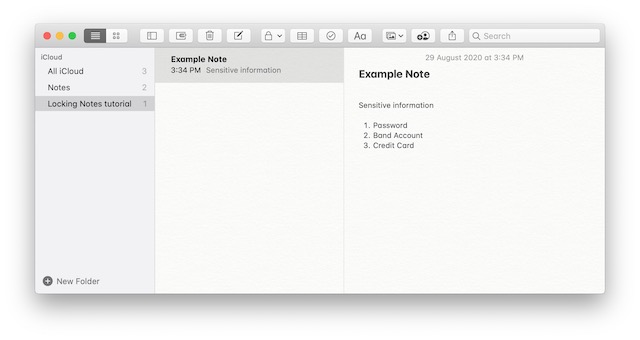
2. Chúng tôi sẽ bắt đầu bằng cách đặt mật khẩu cho khóa. Đầu tiên, nhấp vào biểu tượng ổ khóa và sau đó nhấp vào “Khóa Note”.
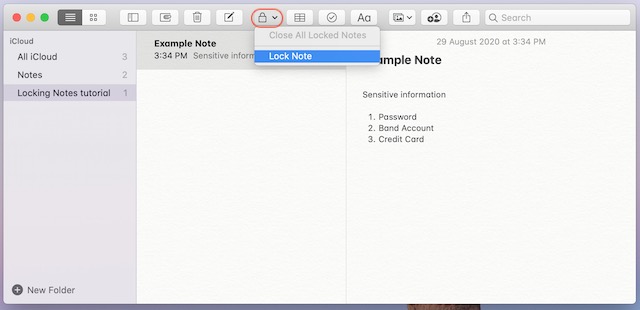
3. Sau đó điền vào các trường mật khẩu với mật khẩu bạn muốn giữ và nhấp vào “Đặt mật khẩu”.
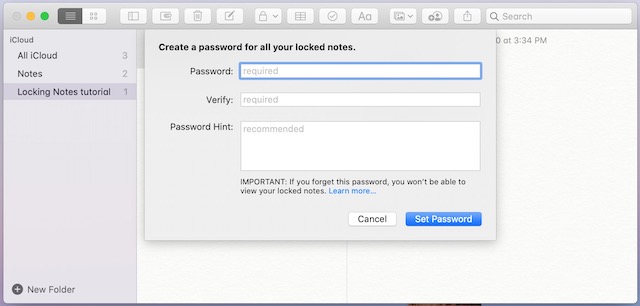
4. Bạn sẽ thấy rằng ghi chú vẫn hiển thị. Apple tự động khóa ghi chú sau một thời gian không hoạt động. Nếu bạn muốn khóa ghi chú theo cách thủ công, hãy nhấp lại vào biểu tượng khóa và chọn “Đóng tất cả ghi chú đã khóa”.
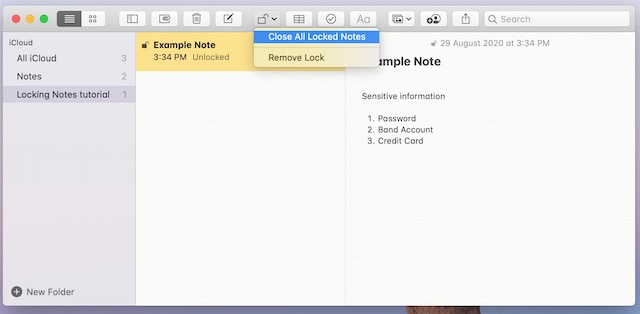
5. Một cách khác để khóa ghi chú là vuốt từ phải sang trái trên ghi chú bằng hai ngón tay và nhấp vào biểu tượng ổ khóa.
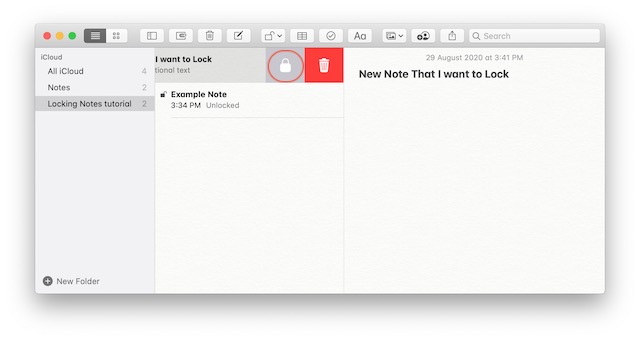
6. Đây là giao diện của các ghi chú bị khóa khi chúng bị khóa. Bạn sẽ phải nhập mật khẩu hoặc xác minh bằng Touch ID để mở khóa chúng.
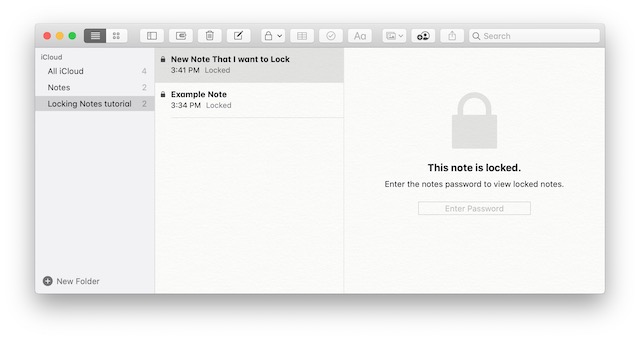
Khóa ghi chú trên iPhone và iPad
Có nhiều cách để khóa ghi chú trên iPhone và iPad của bạn. Tôi đã giải thích tất cả chúng bên dưới.
1. Để khóa ghi chú, hãy trượt từ phải sang trái trên ghi chú và nhấn vào biểu tượng khóa.
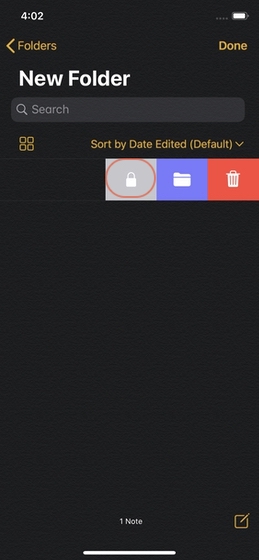
2. Một cách khác để khóa ghi chú là sử dụng menu cảm ứng xúc giác. Nhấn và giữ một ghi chú và chọn “Khóa Note” Lựa chọn.

3. Phương pháp cuối cùng mà bạn có thể sử dụng để khóa ghi chú cũng rất dễ dàng. Chỉ cần mở ghi chú bạn muốn khóa, nhấp vào biểu tượng chia sẻ và nhấn vào “Khóa Note” Lựa chọn.
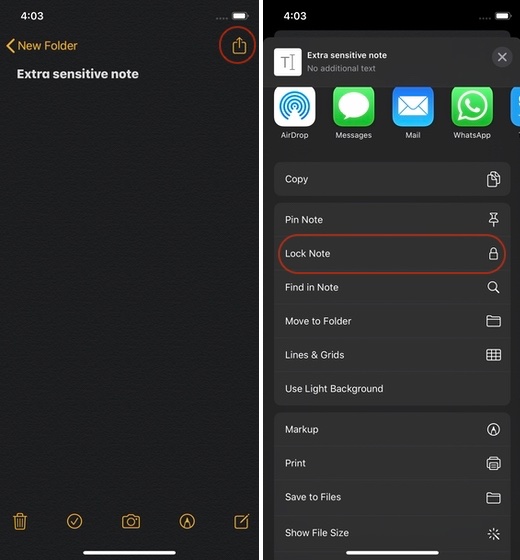
Note: Khi bạn sử dụng bất kỳ phương pháp nào ở trên để khóa ghi chú của mình lần đầu tiên, nó sẽ yêu cầu bạn nhập mật khẩu để khóa ghi chú.
4. Nếu bạn muốn thay đổi mật khẩu ghi chú đã khóa của mình, hãy vào Cài đặt -> Ghi chú -> Mật khẩu và đặt lại mật khẩu.
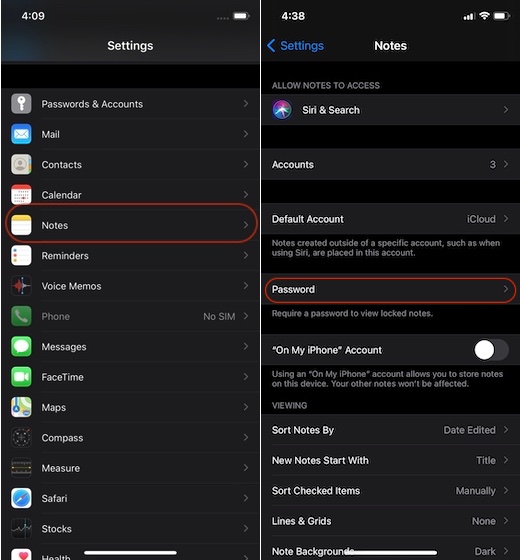
Note: Bạn có thể tạo các mật khẩu khác nhau cho các ghi chú được lưu trên iPhone của mình và các mật khẩu được lưu trên iCloud.
Bảo vệ ghi chú cá nhân bằng cách khóa chúng đằng sau mật khẩu
Vì vậy, đó là cách bạn có thể khóa từng ghi chú trong Apple Ứng dụng ghi chú đằng sau một mật khẩu. Tôi thích tính năng này cùng với Apple Tính năng chia sẻ ghi chú mọi lúc. Hai tính năng này đã làm cho Apple Ghi chú tốt hơn rất nhiều. Bạn có khóa ghi chú của mình không? Cho chúng tôi biết trong các ý kiến dưới đây.
